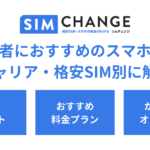ドコモらくらくスマホの機種・プラン解説|LINEの使い方・機種変更方法
この記事の目次
ドコモでは2026年3月末に3G回線サービスが終了します。それに伴い、ガラケーの利用者はスマホに移行する必要があります。
ガラケーを使い慣れていた人にとって急にスマホを使うとなると、使いこなせるか不安になったり、スマホへの抵抗感があったりということがあるかもしれません。
ドコモのらくらくスマホでは、そんな不安を解消できる機能がたくさん採用されました。
本記事ではドコモのらくらくスマホの特徴や具体的な機能、使い方について解説していきます。料金プランも紹介するので、実際に機種変更した際の月額料金など参考にしてみてください。
ドコモのらくらくスマホとは

らくらくホンは、初めてスマホを使用するときに使いやすいスマホです。ボタンが大きくなっていたり、字が大きくなっていたりと見やすくなっています。
使い方もシンプルなので、ガラケーからチェンジしてもすぐに慣れるでしょう。
らくらくスマホの販売はドコモのみ
らくらくスマートフォンはドコモ販売のみで、auやソフトバンクでは購入できません。シニア向けスマホは、auは「BASIO」シリーズ、ソフトバンクは「シンプルスマホ」シリーズがあります。
そのため、現在auやソフトバンクを使用している人は、ドコモと比較をしてどちらを購入するか検討するのもよいでしょう。
ドコモのらくらくスマホの特徴・メリット
ドコモではスマホを使い慣れていない人でもわかりやすい機能になっています。らくらくスマホのメリットをそれぞれみていきましょう。
画面が大きく文字が見やすい
使いやすいようにシンプルモードを搭載されています。シンプルモードというのは、画面が6分割ほどになり一目みてわかりやすいというものです。
必要最低限のアイコンが表示されていて、普段よく使用するものばかりでシンプルになっています。また、ガラケーのアイコンマークをそのまま採用しているため、ガラケーからの移行でも違和感をあまり感じずに使用できます。
さらに、画面が大きい分、文字も大きくなり小さな文字がみにくい人でも読みやすくなります。らくらくスマホは老眼の人でもみやすいように、特大の文字に設定が可能です。
タッチパネルは指で押し込む仕様
ほかのスマホとは異なり画面を触っただけでは反応しません。操作の際は開きたい画面のタッチパネルを押し込むと、ディスプレイが少し震えて反応します。
このような仕様にすることで、間違えて押すこともなくなり簡単に画面が開けます。
また、タッチパネルを押し込むことで、ガラケーを使用しているような安心感があります。
▼ドコモのらくらくスマホ以外の、シニアの方におすすめの操作が簡単なスマホをご紹介しているのでぜひご一読ください。
ドコモのらくらくスマホの料金プラン

らくらくスマホには「ギガライトプラン」と「ギガホプラン」の2つのタイプのプランがあります。各プランは、それぞれどのような人におすすめなのかを詳しく紹介します。
メールや電話中心の人におすすめのギガライトプラン
2019年10月1日に開始されたプランです。メールや電話の使用が主な人向きです。
ちなみにdカードお支払い分割を適用すると1,000円割引になります。
| プラン | 〜1GB | 〜3GB | ~5GB | ~7GB |
|---|---|---|---|---|
| 通常月額料金 | 2,980円 | 3,980円 | 4,980円 | 5,980円 |
| dカードお支払割 | -1,000円 | -1,000円 | -1,000円 | -1,000円 |
| 実質の最安月額料金 | 1,980円 | 2,480円 | 2,980円 | 3,980円 |
動画やネット中心の人におすすめのギガホプラン
データ通信料も基本料金に含まれた料金プランです。最大6ヶ月間3,980円になり、お得にスマホが利用できます。毎月最大30GBまで通信速度制限ないので、動画やネットをよく使う人におすすめです。
容量を超えてしまっても、送受信最大1Mbpsの速度で問題なく利用できます。
| ギガホプラン | 月額料金 |
|---|---|
| 通常料金 | 6,980円 |
| 最大割引後(最安月額料金) | 3,980円 |
「同ファミリー3回線」「光セット割」「ギガホ割」を使用すれば最大3,000円の割引になります。
ギガホ増量キャンペーンを開催中
2020年5月1日から始まった毎月の利用データ量を30GB増量できるキャンペーンです。適用されると1ヶ月あたりデータ容量が60GBとなります。
キャンペーン対象者は「ギガホ2」「ギガホ2・2年定期」にプラン変更した人です。2019年9月30日以前にギガホプランを申し込みした人は対象外になっています。
ギガホ2とは、2年定期契約の解約金と定期契約なしの月額料金を値下げしたギガホプランのことです。
キャンペーンの実施期間や、キャンペーン適用期間の終了時期は未定です。キャンペーンが終了する場合は1ヶ月前に案内があります。


どのくらいおトクなの?
をもとに算出
プランをみつけよう
通話かけ放題のオプションをつけた場合の料金
ドコモではファミリー割引が適用される家族間での通話は無料です。ここでいう家族とはドコモが定めた「代表回線契約者から三等親」であり、同居・別居は問いません。
家族以外との通話は、都度料金がかかってしまいます。もし家族外との通話が多いなら、国内通話かけ放題の「かけ放題オプション」をつけるのがおすすめです。
さらに5分以内の国内通話無料になる「5分通話無料オプション」があり、どちらか選べます。メールではなく電話をよくかける人におすすめです。
| オプション | 月額料金 | 内容 |
|---|---|---|
| かけ放題オプション | 1,700円 | 国内通話かけ放題 |
| 5分通話無料オプション | 700円 | 国内通話で5分以内は無料 5分超過した場合は30秒あたり20円かかる テレビ電話は対象外 |
5分通話無料オプションは、5分以内であれば何回かけても無料です。
ドコモのらくらくスマホの端末を紹介
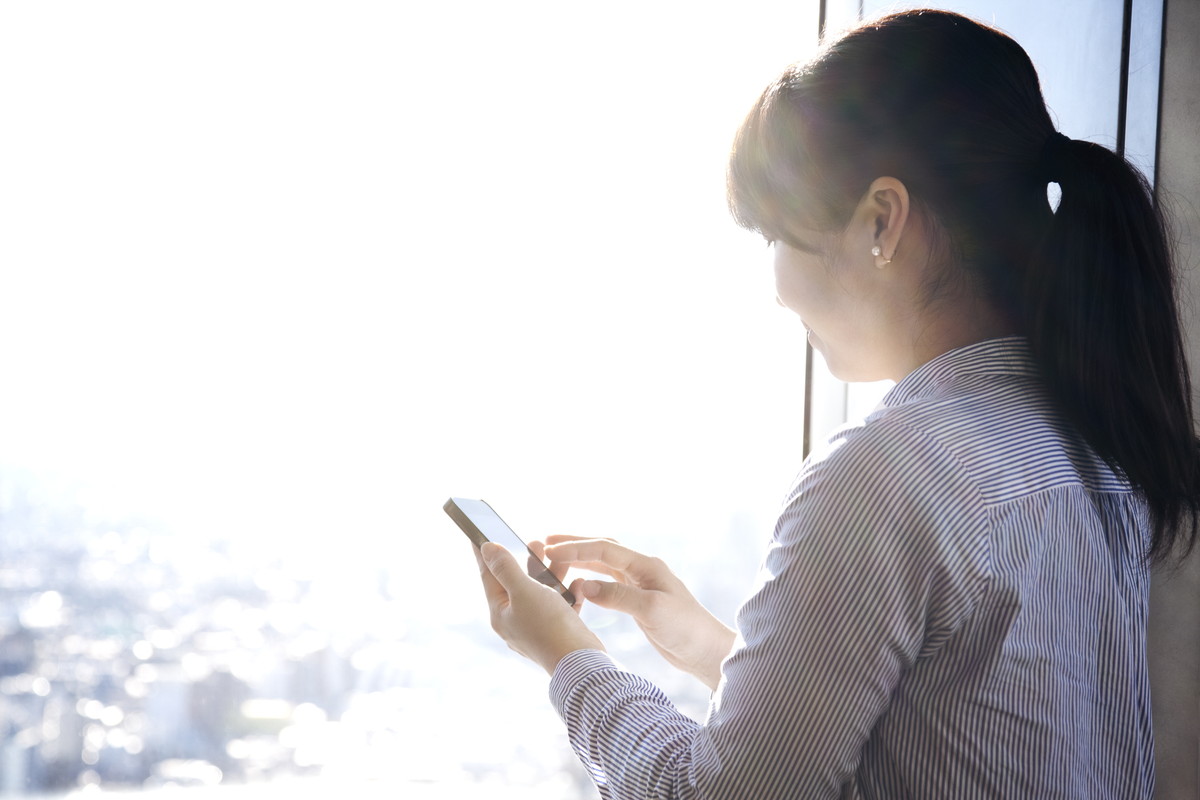
現在販売されている端末は「らくらくスマートフォンme」のみです。それまでも販売されていたらくらくスマホはありますが、これ以外は販売中止になっています。
画面や文字が大きく見やすい「らくらくスマートフォンme」
2019年2月15日に発売されました。金額は37,800円です。
画面と文字が大きく操作が簡単になり、らくらくスマートフォン4に比べて画面の大きさが0.2インチほど大きくなっています。
「発信者側にけん制メッセージ」と「発した言葉から自動検知」の防犯機能がついていて安心です。音声認識技術によって、振り込め詐欺などの危険なシーンを察知してくれます。
また、らくらくスマートフォンmeから搭載された「脈波センサー」が裏面につきました。血管年齢が簡単に計測できるので、毎日健康チェックができます。
毎日決まった時間に計測したい人は、アラーム機能もあり便利です。さらに、常に清潔な状態に保てるように、ハンドソープでも洗える防水加工になっています。
ドコモにはガラケータイプの「らくらくホン F-01M」もある
2019年11月22日発売されたガラケータイプらくらくホンです。
これまでのらくらくホンと変わらない「らくらくホンのメニュー画面」と、登録している相手にボタン1つで通話が可能な、「ワンタッチダイヤル」を搭載しています。
屋外でも見やすい画面と、誰でも読みやすい大きな文字が特徴です。
また、これまでのらくらくホンよりも音が聞こえやすくなり「でかボリューム」を搭載しています。
使い方がわからなくても、左下にある「使い方」ボタンを押せば「らくらくホンセンター」につながり、使い方を無料で聞けます。
ドコモのらくらくスマホはこんな人におすすめ!
ドコモのらくらくスマホがおすすめできるのは次のような人です。
- LINEなどのSNSなどで家族や友達とつながりたい人
- 家族がドコモでシェアパックしている人
- スマホに興味がありいずれ使ってみたい人
ガラケーからドコモのらくらくスマホに移行しても、使いやすいので気になる人は一度ドコモショップで操作してみるとよいでしょう。
ドコモのらくらくスマホでLINEは使える?
今や子供や孫もLINEを使用しているので、LINEを使うのが当たり前の時代になりました。らくらくスマートフォンmeでは、すでにLINEをインストールされているので、登録すれば簡単に使えます。
LINEの新規アカウント作成する手順
LINEを始める前に新しく自分のアカウントを作る必要があります。LINEの画面を開いてください。手順は以下の通りです。
- LINEの画面に「ログイン」と「新規登録」が出てくるので「新規登録」を押す
- 登録に必要な電話番号が自動的に入力されるので、電話番号を確認して「次へ」を押す
- 登録した番号にSMSの送信確認画面が表示されるので「確認」を押す
- 暗証番号の確認が終わるまでそのまま待つ
- 名前入力画面になるので「友だち自動追加」「友だちへの追加を許可」のチェックを外し「戻る」を押す※1
- 再び名前入力画面になるので入力する(本名でなくてもよい)
- 年齢確認の画面になるが入力してもしなくてもOK
- 「サービス向上のための情報利用に関するお願い」画面が表示されるのでどちらかを選択
- メールアドレスを入力する画面で「いまは登録しない」を押す※2
※1知らない人から友達登録されてしまいトラブルになる可能性もあるため外しておきましょう。
※2LINEを使用するにあたってメールアドレスの入力は必須ではありません。ただ、入力しておくと機種変更の際にLINE情報を引き継げるので後で登録しておくとよいでしょう。
プロフィールを登録する手順
ここまできたらあとは自分のプロフィールを登録するだけです。手順は以下の通りです。
- 「友だちを追加してみよう!」の画面右上に「・・・」マークがあるので押す
- 左上の「友だち追加」のすぐ上にある人の形をしたアイコンを押す
- 「確認」を押す
- プロフィール画面になり左上の人型のアイコンを押す
- 「写真/動画を選択」を押す
- 自分が撮った写真が並んでいる画面になるので左上にある「すべて」を押す
- 「カメラ」を押す
- 自分のアイコンにしたい写真を選択して押す
- 画像の位置を調整して「次」を押す
- 「完了」を押せばアイコンが選択した写真に変わる
アイコンの写真はいつでも何回でも変更可能なので、そのときのお気に入りの写真を設定してみてください。
初めてのスマホでも安心!ドコモのサポート体制
使いやすいといっても、ガラケーからスマホへの変更は不安がある人も多いのではないでしょうか。
ドコモはスマホについて困ったことがあった際にサポートしてくれる体制が整っています。スマホの使い方を「聞く」だけでなく、「遠隔操作」でサポートしてくれるサービスもあります。
スマホお悩みサポートメニューとは
「はじめてのスマホ」や「用語集」などが掲載されていて、わからないことがあれば簡単に問題を解決する方法を検索できます。
迷惑メールの対処法なども記載されていて、大体のことはこのサポートメニューから解決ができるのです。
また、お役立ちランキングも掲載されていて、スマホの画像をパソコンに移す方法なども紹介されています。
あんしん遠隔サポートとは
スマホの操作や設定がわからないとき、所有しているスマホの画面からドコモのオペレーターが遠隔で操作サポートを行うサービスです。
LINEなどのアプリの使い方、パソコンとの接続などもサポートしてくれます。
このサポートを使用するときは申し込みが必要で、月額400円です。
コールセンターが営業時間外でも、契約者限定のQ&Aサイトで「よくあるお問い合わせ」にて調べられます。
ドコモスマホ教室とは
ドコモショップではスマホに移行したい人や、すでに利用している人に向けて、基本的な操作や使いこなし方を教えています。
1回60分程度で、参加者が2名以上になれば開催することが多いです。参加費は基本的に無料ですが、一部の店舗て有料の場合もあるため、確認をしてください。
申し込み方法は電話や直接店舗に行く方法がありますが、dアカウントを持っていればWebからでも可能です。
ドコモらくらくスマホの申し込みはオンラインショップがおすすめ
ドコモのらくらくスマホの申し込みは直接ショップに行くか、オンラインで購入する方法があります。
中でもオンラインでは期間限定のキャンペーンを開催している可能性もあります。さらに、事務手数料は無料です。
ドコモショップでは混雑している時間と重なると、来店から手続き終了まで数時間かかってしますこともあります。また、考えていなかったオプションの加入を勧められることもあります。
オンラインであってもわからないことはオペレーターに問い合わせ可能です。どうしても直接店員と話すなかで契約を進めたい、という場合以外は利点の多いオンラインショップからの申し込みがおすすめです。
ドコモのらくらくスマホで快適なネット生活を始めよう

ドコモのらくらくスマホは、スマホが使い慣れていない人でもすぐに使えます。
スマホはガラケー寄りにしているため、すんなりスマホが使えるようになるでしょう。好きなアプリもダウンロードができ、友達ともSNSでつながれます。
画像操作も大きくてわかりやすいレイアウトになっているため、らくらくスマホはおすすめです。
スマホ生活に慣れたら、もうガラケーには戻れなくなるでしょう。